
Índice:
- Etapa 1: Etapa 1: obter todas as informações de acesso
- Etapa 2: Etapa 2: Navegar no endereço da interface do usuário do modem
- Etapa 3: Etapa 3: Login
- Etapa 4: Etapa 4: Clica na configuração sem fio
- Etapa 5: Etapa 5: clica nas configurações básicas
- Etapa 6: Etapa 6: alterar o nome da rede
- Etapa 7: Etapa 7: Clica em Segurança sem fio
- Etapa 8: Etapa 8: Selecione o nome da sua rede
- Etapa 9: Etapa 9: Alterar sua senha de rede
- Etapa 10: Etapa 10: Clique em Aplicar
- Etapa 11: Etapa 11: Outras informações
- Autor John Day [email protected].
- Public 2024-01-30 11:37.
- Última modificação 2025-01-23 15:03.

Muitas pessoas não pensaram como é fácil alterar suas informações de WiFi, como nome de usuário e senha. Leva apenas um pouco de tempo para fazer isso, você também pode tornar seu wi-fi divertido e único. Embora, as empresas de rede tenham uma maneira um pouco diferente de fazer isso, mas o conceito é muito semelhante. Portanto, estas etapas mostrarão como fazer isso com a empresa de rede CenturyLink. Então vamos entrar nisso
Etapa 1: Etapa 1: obter todas as informações de acesso
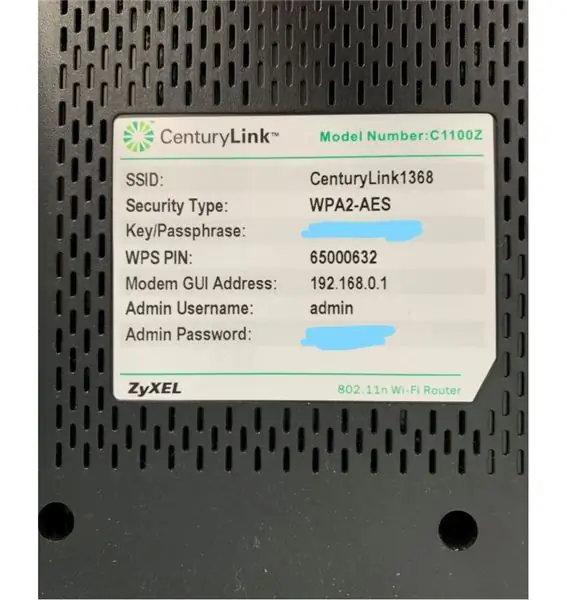
O primeiro passo é obter todas as informações de acesso do seu WiFi. Você pode encontrá-lo no roteador. As informações que você precisa saber são o endereço da interface do usuário do modem, o nome de usuário do administrador e a senha do administrador.
Etapa 2: Etapa 2: Navegar no endereço da interface do usuário do modem

Depois de obter o endereço da GUI do modem, digite-o no navegador.
Etapa 3: Etapa 3: Login
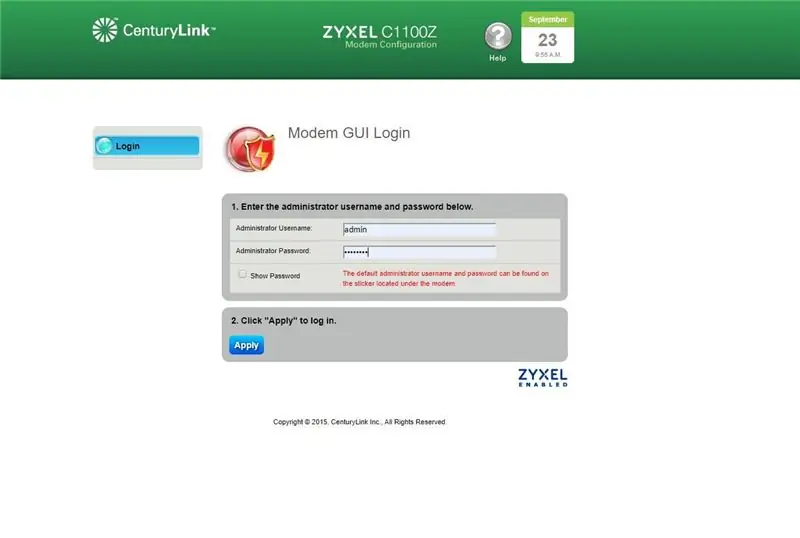
Digite seu nome de usuário e senha de administrador para fazer o login. Você pode encontrar o nome de usuário e a senha na parte inferior do roteador.
Etapa 4: Etapa 4: Clica na configuração sem fio

Depois de entrar na sua conta de administrador. Clica na configuração sem fio
Etapa 5: Etapa 5: clica nas configurações básicas
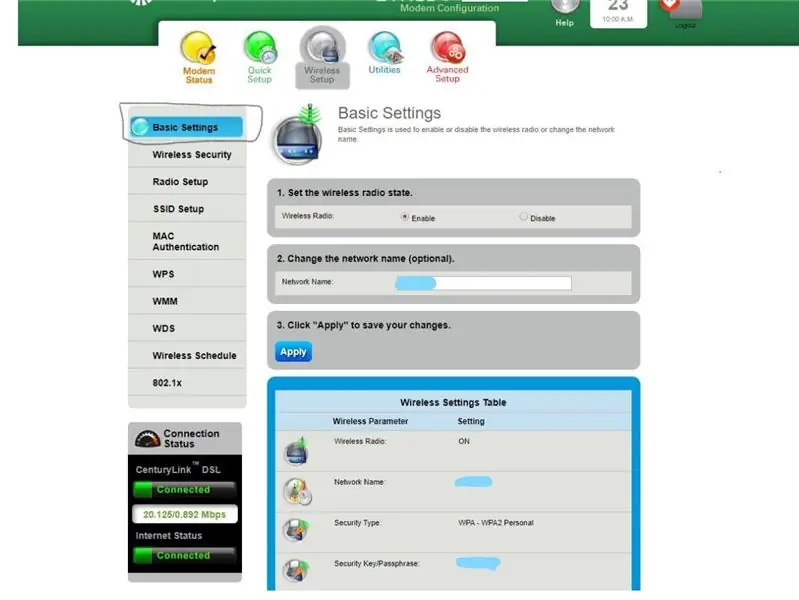
Depois de fazer login em sua conta, clique em Configurações básicas para definir o nome da sua rede sem fio.
Etapa 6: Etapa 6: alterar o nome da rede
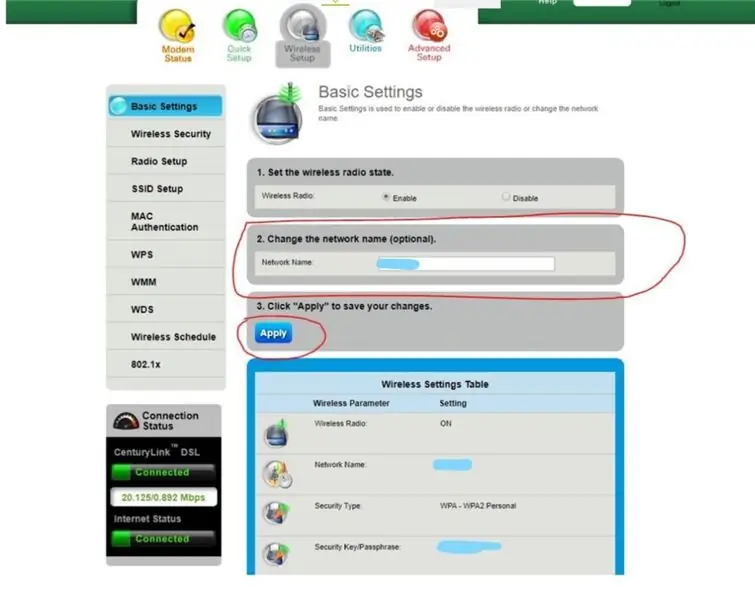
Depois de clicar em Configurações básicas, ele mostrará o nome da sua rede. Você pode ver como as imagens. Em seguida, você pode alterar o nome da rede com o número 2 Alterar o nome da rede. Em seguida, clique em Aplicar
Etapa 7: Etapa 7: Clica em Segurança sem fio
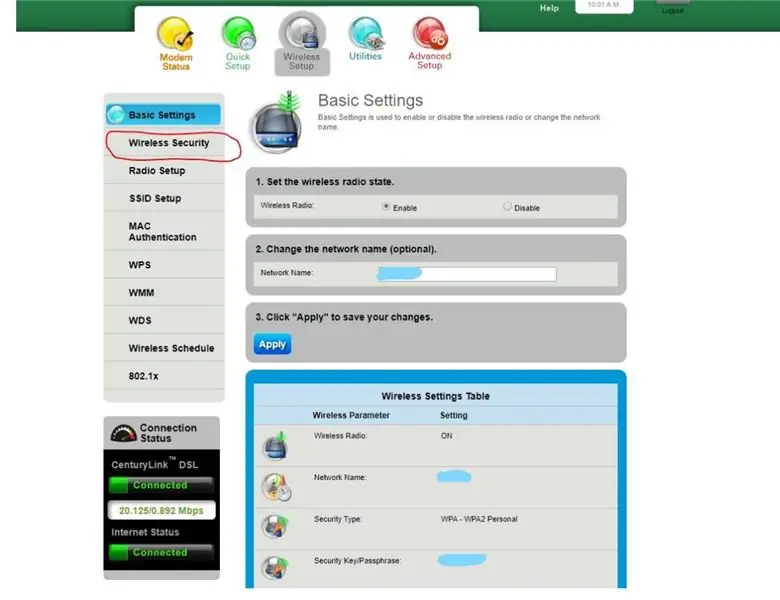
Clica em Wireless Security para acessar as informações da senha.
Etapa 8: Etapa 8: Selecione o nome da sua rede
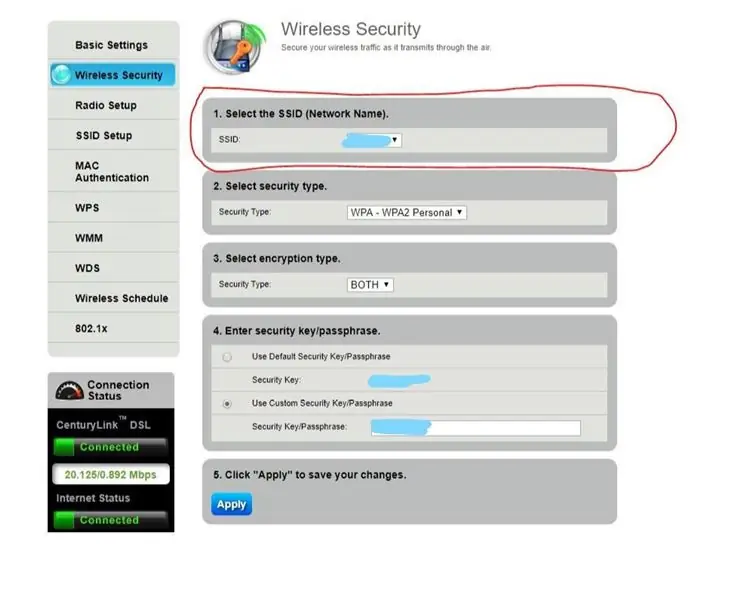
Você precisa selecionar o nome da rede para o qual deseja alterar a senha.
Etapa 9: Etapa 9: Alterar sua senha de rede
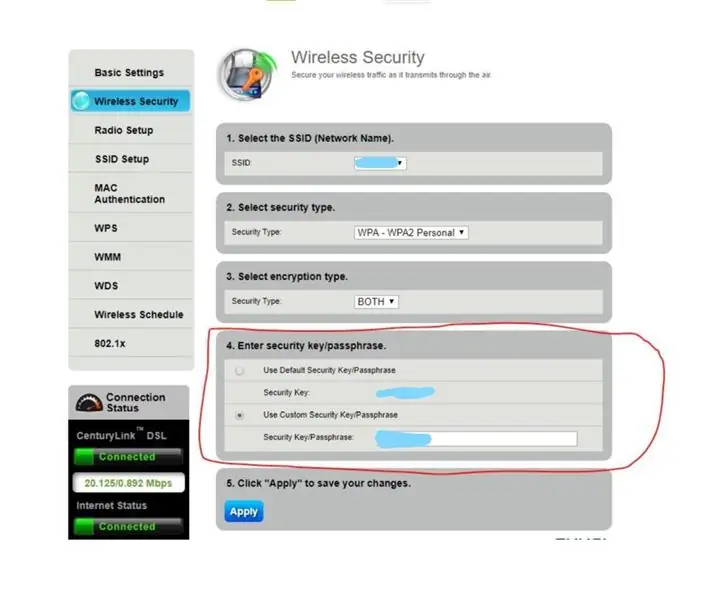
Verifica Usar chave de segurança / frase secreta personalizada em Inserir chave / frase secreta de segurança. então digite sua nova senha
Etapa 10: Etapa 10: Clique em Aplicar
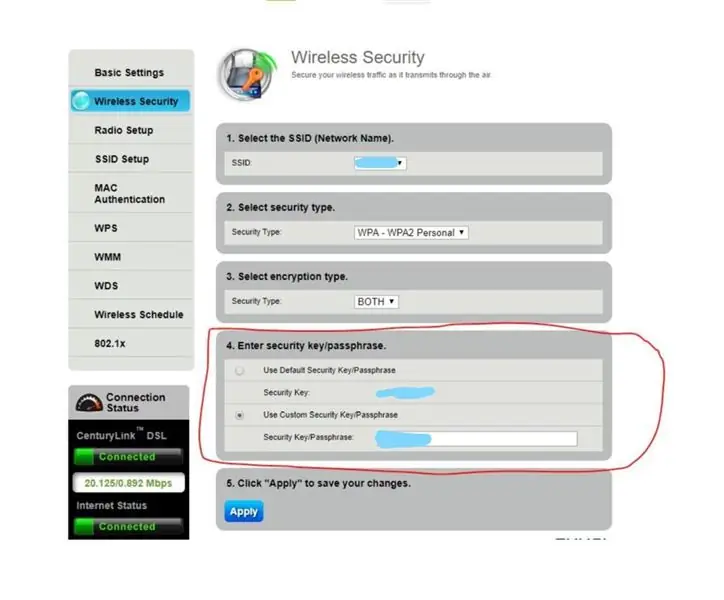
Depois disso, clique em aplicar e estará concluído.
Etapa 11: Etapa 11: Outras informações
Há muitas informações sobre ele online ou no site da empresa da rede. Você pode encontrá-lo com seu provedor de rede.
Recomendado:
Como alterar o nome do módulo Bluetooth facilmente com o Arduino: 4 etapas

Como alterar o nome do módulo Bluetooth facilmente com o Arduino: Neste projeto, você aprenderá como nomear seu módulo Bluetooth e detectar falhas no funcionamento do seu bluetooth. Para este projeto, você usará os seguintes componentes apresentados abaixo
Como alterar o nome do Airdrop !!: 8 etapas

Como alterar o nome do airdrop !!: Neste instrutível, mostrarei como alterar o " nome do airdrop "
Alterar o nome do fone de ouvido / alto-falante / adaptador Bluetooth ou outras configurações por meio do UART: 8 etapas (com imagens)

Altere o nome do fone de ouvido / alto-falante / adaptador Bluetooth ou outras configurações por meio do UART: Por acaso você tem um par de fones de ouvido Bluetooth ou outros acessórios de áudio Bluetooth com um nome realmente nojento e toda vez que você os emparelha, você tem o desejo interior de mudá-los nome? Mesmo que os motivos não sejam os mesmos, há um
Como alterar o nome do adaptador sem fio no Windows 8/10: 10 etapas

Como alterar o nome do seu adaptador sem fio no Windows 8/10: Quer impressionar seus amigos? Quero fazer com que eles digam " Uau! Como você fez isso? &Quot;. Bem, leia este Instructable e você receberá algumas reações incríveis em nenhum momento
Etiqueta de nome de LED de piscar impressa em 3D - Obtenha seu nome nas luzes !: 4 etapas (com imagens)

Tag de nome de LED piscando impressa em 3D - Obtenha seu nome nas luzes !: Este é um pequeno projeto agradável no qual você constrói uma etiqueta de nome que é muito chamativa e atraente usando luzes de LED multicoloridas. Instruções em vídeo: Para este projeto, você irá precisa: peças impressas em 3D https://www.thingiverse.com/thing:2687490 Pequeno
